本書をお読みいただきありがとうございます。
このページは、書籍「ChatGPTと学ぶExcel VBA&マクロ」のサポートページです。
(↓この書籍です)
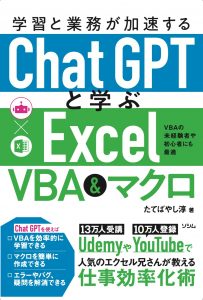
Contents
- 1 全教材ファイルのダウンロード
- 2 第1章 ChatGPTを始めよう。Excelマクロの強い味方!
- 3 第1章「1-5 個人情報や機密情報を取り扱う上での注意点」で紹介した、OpenAIの「データ利用拒否の申請フォーム(オプトアウトのリクエスト)」の方法
- 4 第2章 Excelマクロ(VBA)を始めよう
- 5 第3章 VBAの基本を学ぼう
- 6 第4章 VBAの基礎からステップアップしよう
- 7 第5章 わからないことをChatGPTで調べよう
- 8 第6章 マクロを作るためにChatGPTのサポートを受けるコツ
- 9 第7章 業務に役立つ4つのマクロのレシピ集
- 10 第8章 多数のシートやブックを一括処理するマクロを作ってみよう
- 11 正誤情報
全教材ファイルのダウンロード
以下のファイルは、本書の全教材ファイルをzip形式で圧縮したファイルです。クリックしてダウンロードできます。
(※ダウンロード後、zipファイルを展開して下さい。)
第1章 ChatGPTを始めよう。Excelマクロの強い味方!
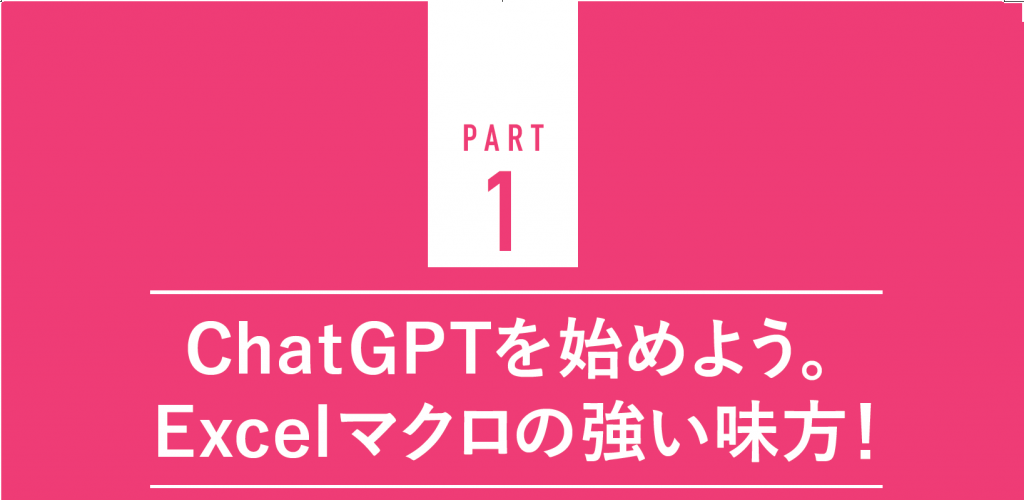
📁教材ファイル
本章は、教材ファイルは特にありません。
📱補足動画(16分19秒)

▼【シークレット読者特典】「コピペで使えるプロンプト(命令文)30個の分類別まとめ」を、もう受け取りましたか?
💬本章で紹介したChatGPTへの命令文(プロンプト)
|
1 2 3 4 5 6 7 8 |
▼例1 こんにちは。 ▼例2 Excelマクロの役に立つ機能とその使い方を10個紹介してください。 ▼例3 上記のプロンプトを編集し、「10個」を「5個」に変更してみましょう。 |
第1章「1-5 個人情報や機密情報を取り扱う上での注意点」で紹介した、OpenAIの「データ利用拒否の申請フォーム(オプトアウトのリクエスト)」の方法
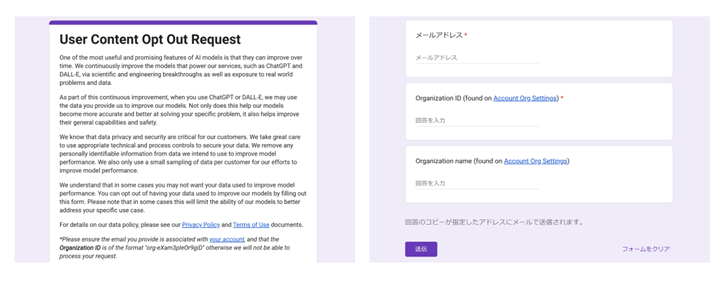
本書の「1-5 個人情報や機密情報を取り扱う上での注意点」にて紹介している、「データ利用拒否の申請フォーム(オプトアウトのリクエスト)」のリンク先や、動画による説明を掲載しています。
▼OpenAI社のオプトアウトフォーム(User Content opt Out Request)
https://docs.google.com/forms/d/e/1FAIpQLScrnC-_A7JFs4LbIuzevQ_78hVERlNqqCPCt3d8XqnKOfdRdQ/viewform
▼【動画】フォームの利用方法
以下の動画の4:09からフォームについて詳細説明や、入力方法の説明があります。
▼【シークレット読者特典】「コピペで使えるプロンプト(命令文)30個の分類別まとめ」を、もう受け取りましたか?
第2章 Excelマクロ(VBA)を始めよう

📁教材ファイル
本章は、特にファイルはありません。
📱補足動画(10分10秒)

▼【シークレット読者特典】「コピペで使えるプロンプト(命令文)30個の分類別まとめ」を、もう受け取りましたか?
本書で紹介しているプロンプト(命令文)の例
|
1 2 3 4 5 6 7 |
▼ChatGPTにコードを書いてもらう際の基本的な命令(プロンプト) VBAで、●●するコードを書いてください。 VBAで、●●するプロシージャを書いてください。 ▼「こんにちは」と出力させる例 VBAで、「こんにちは」というメッセージを出力するプロシージャを書いてください。 コメントも書いてください。 |
第3章 VBAの基本を学ぼう

📁教材ファイル
※上記のリンクをクリックすると、Web版Excelで開かれる場合があります。その場合はマクロを閲覧できませんので、画面の上部にある「ファイルのダウンロード」ボタンから開き、PCにダウンロードしてExcelで開いて下さい。
📱補足動画(13分30秒)
- 0:00 プロシージャ
- 2:45 Range
- 3:58 Cells
- 6:03 セルの値(プロパティ)
- 9:10 セルの操作(メソッド)
- 12:10 ブックを保存する

▼【シークレット読者特典】「コピペで使えるプロンプト(命令文)30個の分類別まとめ」を、もう受け取りましたか?
本書で紹介しているプロンプト(命令文)
|
1 2 3 4 5 6 7 8 9 |
VBAで次のコードを書いています。 プロシージャ名は何が良いか、複数提案してください。 MsgBox "こんにちは" -------------------- [補足] 日本語のプロシージャ名を希望する場合は、上記に続けて、 次のように質問するとよいでしょう。 「日本語の名前も提案してください」 |
|
1 2 3 |
VBA で、「セルのプロパティ」の代表例と、その短い説明をそれぞれ10 個紹介し てください。 回答は表にまとめてください。 |
|
1 2 3 |
VBA で、「セルのメソッド」の代表例と、その短い説明をそれぞれ10 個紹介して ください。 回答は表にまとめてください。 |
第4章 VBAの基礎からステップアップしよう

📁教材ファイル
※上記のリンクをクリックすると、Web版Excelで開かれる場合があります。その場合はマクロを閲覧できませんので、画面の上部にある「ファイルのダウンロード」ボタンから開き、PCにダウンロードしてExcelで開いて下さい。
📱補足動画(41分7秒)
- 4-1 変数 0:00~
- 4-2 くり返し 9:15~
- 最終行を取得する 15:26~
- 4-3 条件分岐 19:36~
- 4-4 VBA関数 24:07~
- 4-5 シートとブック 31:38~
- With構文 39:03~

▼【シークレット読者特典】「コピペで使えるプロンプト(命令文)30個の分類別まとめ」を、もう受け取りましたか?
💬本文で紹介したChatGPTへの命令文(プロンプト)
|
1 2 3 4 |
VBAで、以下のような値を変数に代入したいと思っています。 どの型を選択するのが適切ですか? また、その理由も説明して下さい。 値:6998000 |
|
1 2 3 4 |
VBAで使用する変数名を提案してください。 ・単価、数量、個数を代入する変数が必要です。複数提案して下さい。 ・変数名は、日本語による表記と、英語による表記のどちらも提案して下さい。 ・変数名は、短く簡潔で、誰が読んでも用途を理解しやすいことが望ましいです。 |
|
1 2 |
VBAで、「変数の宣言を強制する」オプションを有効にしない場合、 どのようなリスクが考えられますか? |
|
1 2 |
VBAの「For~Next構文」を理解するために、日常生活の例で説明してください。 なお、その他の難しい文法は用いないで説明してください。 |
|
1 2 3 4 5 6 7 8 9 10 11 12 13 |
VBAにおいて、For~Next 以外によく使われる繰り返しの構文を紹介して下さい。 ・コードの書式と概要を簡潔に説明して下さい。 ・どのような場面で必要になるのか、日常生活にたとえて説明して下さい。 -------------------------- [補足] 必要に応じて、以下のような追加のプロンプトを使用することで、 ChatGPT からの回答を表に整理してもらうことができます。 追加のプロンプト: あなたの回答を表に整理して下さい。 表には、以下の列が必要です。 構文名、概要、日常生活での例 |
|
1 2 3 |
VBAで最終行を取得する以下のコードについて学習しています。 Cells(Rows.Count, 1).End(xlUp).Row このコードでは目的を達成できないケースを簡潔に教えてください。 |
|
1 2 |
VBAの「If 〜 End If 構文」を理解するために、日常生活の例で説明してください。 なお、その他の難しい文法は用いないで説明してください。 |
|
1 2 3 4 5 |
Excel VBAについて、以下の要件を満たすIf~End If構文のコードを提案して ください。 ・セルA1 に本日の日付が入力されている状況。 ・日付が土曜であるかどうかを判定したい。 ・ 変数を使わずにコードを提案してほしい。 |
|
1 2 |
VBAのMsgBox関数で「はい」「いいえ」の2種類のボタンを表示する 応用例について説明してください。 |
|
1 2 |
VBAのReplace関数で文字列の一部を削除する応用例について説明してください。 日本語の文字列を題材に説明してください。 |
|
1 2 3 |
VBAのNow関数で取得できる日付時刻を、以下の書式に変更する方法を教えてください。 書式の例:2023年5月5日 変数を使わないで説明してください。 |
|
1 2 3 4 |
以下のVBAのコードをリファクタリングしてください。 Range("A1:B5").Font.Name = "MSゴシック" Range("A1:B5").Font.Size = 12 Range("A1:B5").Font.Bold = True |
第5章 わからないことをChatGPTで調べよう
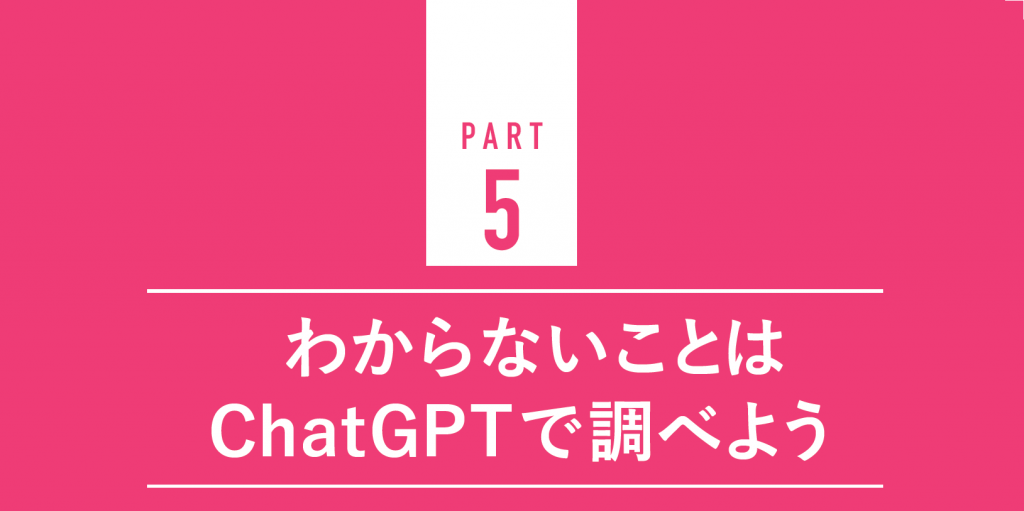
📁教材ファイル
※上記のリンクをクリックすると、Web版Excelで開かれる場合があります。その場合はマクロを閲覧できませんので、画面の上部にある「ファイルのダウンロード」ボタンから開き、PCにダウンロードしてExcelで開いて下さい。
📱補足動画(22分54秒)
- 5-1 上手な質問や命令 0:00~
- 5-2 回答が難しすぎたら 5:37~
- 5-3 オブジェクト変数 8:47~
- 5-4 For Each構文 17:38~

▼【シークレット読者特典】「コピペで使えるプロンプト(命令文)30個の分類別まとめ」を、もう受け取りましたか?
💬本文で紹介したChatGPTへの命令文(プロンプト)
|
1 2 3 |
Excel VBAで在庫数が50を下回る商品の個数をカウントしたいです。 在庫数はD列に入力されています。 どのようなコードを書けばいいですか? |
|
1 2 3 4 5 6 7 8 9 10 11 12 13 14 15 16 17 18 19 20 21 |
### 命令 ### Excel VBAで、商品在庫をチェックしたいです。 次の要件に沿ってコードを提案してください。 ### 要件 ### ・商品別の在庫一覧表があります。 ・D列に「在庫数」が入力されています。(例:30,20,50…) ・在庫数が50を下回る商品の個数をカウントし、メッセージボックスで個数を出力します。 ### 出力形式 ### ・簡潔で具体的なコードを出力してください。 ・コードにはコメントも付けてください。 ・コードの簡単な説明もお願いします。 ### データの例 ### 商品ID 商品名 単価 在庫数 3001 ビジネスバッグ 5,000 30 3002 スーツケース 8,000 20 3003 革財布 3,000 50 3004 折りたたみ傘 1,000 100 3005 タオルセット 1,500 80 |
|
1 2 3 4 5 6 7 8 9 |
(回答に対し、さらに質問や命令をする例) なぜ~というコードを書くのですか? ~という部分の意味がわかりません。 ~というコードについて説明してください。 (要件や出力形式などを追加する例) 在庫数が100を上回る商品の個数も同時にカウントしてください。 在庫一覧表は、シート在庫一覧にあります。 個数をカウントした結果を、シート集計結果シートのセルB3に代入してください。 |
|
1 2 |
○○の部分のコードが理解できません。 ステップバイステップで説明してください。 |
|
1 2 3 4 5 6 7 8 9 10 11 12 13 14 15 16 17 18 |
### 質問 ### Excel VBAで、[ここに質問や命令を記述してください。] ### 要件 ### VBA初心者の新入社員にもわかるように解説してください。 ### 制約条件1 ### 以下の用語[A]を使う時には、用語[B]に置き換えてください。 [A]ループ処理→[B]繰り返し処理/[A]サブルーチン→[B]プロシージャ/[A]ループ変数→[B]カウンター変数 ### 制約条件2 ### ・1つのSubプロシージャで処理を完結するのが望ましいため、動作に問題がなければSubプロシージャを2つ以上に分割しないでください。 ・1つのSubプロシージャで処理を完結するのが望ましいため、動作に問題がなければFunctionプロシージャを定義しないでください。 ・セルを連続処理する際は「For Each」の代わりに、「For i = 1 To lastRow」のように記述してください。 ・シートを連続処理する際は「For Each」の代わりに、「For i = 1 To Sheets.Count」のように記述してください。 ・ブックを連続処理する際は「For Each」の代わりに、「For i = 1 To Workbooks.Count」のように記述してください。 ・配列は使用しないでください。 ・Workbook変数やWorksheet変数などのオブジェクト変数は使用しないでください。 |
|
1 2 |
Excel VBAで、全シートのセルA1に"Hello"と入力するコードを教えてください。 For Each構文を使用してください。 |
第6章 マクロを作るためにChatGPTのサポートを受けるコツ

📁教材ファイル
※上記のリンクをクリックすると、Web版Excelで開かれる場合があります。その場合はマクロを閲覧できませんので、画面の上部にある「ファイルのダウンロード」ボタンから開き、PCにダウンロードしてExcelで開いて下さい。
📱補足動画(24分47秒)
- 6-1 ゼロからコードを書く 0:00~
- 6-2 方向性を決めてコードを書く 3:46~
- 6-3 新しい機能を追加する 6:30~
- 6-4 動作確認(デバッグ) 10:00~
- 6-5 エラーについて質問する 20:36~
- 6-6 よくあるエラーの例 23:38~

▼【シークレット読者特典】「コピペで使えるプロンプト(命令文)30個の分類別まとめ」を、もう受け取りましたか?
💬本文で紹介したChatGPTへの命令文(プロンプト)
|
1 2 3 4 5 6 7 8 9 10 |
Excelで[マクロの目的]を実行するためのマクロを作るため、VBAのコードを生成してください。 ###現在の状況### ・箇条書きで伝える ###マクロの目的### ・箇条書きで伝える ###制約条件### ・箇条書きで伝える |
|
1 2 3 4 5 6 7 8 9 10 11 12 13 14 15 16 17 18 19 20 21 22 |
Excelで[マクロの目的]を実行するためのマクロを作りたいです。 最高の結果を得るために、必要な質問があればください。 質問は、新入社員でもわかるくらい簡単な文章でお願いします。 それでは質問をどうぞ。 --------------------- [具体例] Excelで在庫数が少ない商品データを目立たせるというマクロを作りたいです。 最高の結果を得るために、必要な質問があればください。 質問は、新入社員でもわかるくらい簡単な文章でお願いします。 それでは質問をどうぞ。 ---------------------- [次のプロンプト] ※ChatGPTから質問をもらった場合に、こちらから質問に回答する例文です。 1.シート名は「在庫一覧」です。 2.在庫が50個未満であることを基準とします。 3.「在庫数」列のセルを薄い黄色で塗りつぶし、「備考」列のセルに「在庫少」という文字列を代入します。 4.「在庫数」はD列、「備考」列はE列にあります。 5.D列とE列を目立たせます。 |
|
1 2 3 4 5 6 7 8 9 10 11 12 13 14 15 16 17 18 19 |
Excelで在庫が少ない商品データを目立たせるというマクロを作るため、VBAのコードを生成してください。 ###現在の状況### ・シート名は「在庫一覧」です。 ・D列に「在庫数」、E列に「備考」があります。 ###マクロのゴール### ・在庫数が50個未満であることを基準にします。 ・在庫数が少ない場合、D列のセルを薄い黄色で塗りつぶします。 ・在庫数が少ない場合、E列のセルに「在庫少」という文字列を代入します。 ###制約条件### ・配列やその他の難しい文法を用いないでください。 ###コードを完成させてください### Sub 在庫チェック1() Dim 在庫数 As Long Dim 行数 As Long End Sub |
|
1 2 3 4 5 6 7 8 9 10 11 12 13 14 15 16 17 18 19 20 21 22 23 24 25 26 27 28 29 30 |
Excelで在庫が少ない商品データを目立たせるというマクロを作るため、VBAのコードを生成してください。 ###現在の状況### ・シート名は「在庫一覧」です。 ・D列に「在庫数」列、E列に「備考」列があります。 ###マクロのゴール### ・在庫数が50個未満であることを基準にします。 ・在庫数が少ない場合、D列のセルを薄い黄色で塗りつぶします。 ・在庫数が少ない場合、E列のセルに「在庫少」という文字列を代入します。 ###制約事項### ・配列やその他の難しい文法を用いないでください。 ###コードを完成させてください### Sub 在庫チェック2() Dim 在庫列 As Long '在庫数の列番号 Dim 備考列 As Long '備考の列番号 在庫列 = 4 備考列 = 5 '表の最終行を取得する Dim lastRow As Long '表の最終行までくり返し '在庫数<50 ならば '在庫数セルを薄い黄色に塗りつぶす '備考セルに"在庫少"と代入 End Sub |
|
1 2 3 4 5 6 7 8 |
以下のマクロに、次のような機能を追加したいと思います。 コードを提案してください。 ### 要件 ### [ 追加したい機能を箇条書きにする ] ### コード ### [ 現在のコードを貼り付ける ] |
|
1 2 3 4 5 6 7 8 9 |
以下のExcel VBAのコードに、次のような機能を追加したいと思います。 コードを提案してください。 ### 要件 ### ・マクロ実行直後、D列の塗りつぶしの色をクリアする初期化処理 ・マクロ実行直後、E列のセルの値をクリアする初期化処理 ### コード ### [現在のコードを貼り付ける] |
|
1 2 3 |
以下のExcel VBAのコードについて、テストケースを提案してください。 [コードをコピーしてここに貼り付ける] |
|
1 2 3 4 5 6 7 8 9 10 11 12 13 14 15 16 17 18 |
Excel VBAで、エラーの原因を教えて下さい。以下が概要です。 ・エラーコード(番号):「実行時エラー1004」 ・エラーメッセージ:「アプリケーション定義またはオブジェクト定数のエラーです。」 ###コード全文### Sub 在庫チェック3() Dim 商品列 As Long ' 商品名の列番号 Dim 在庫列 As Long ' 在庫数の列番号 ' 繰り返し Dim i As Long For i = 2 To 11 ' 条件分岐 If Cells(i, 在庫列).Value < 50 Then MsgBox Cells(i, 商品列).Value & "は在庫数が50を下回っています。" End If Next i End Sub |
第7章 業務に役立つ4つのマクロのレシピ集

📁教材ファイル
- ChatGPTと学ぶVBA_PART7-1.xlsm
- ChatGPTと学ぶVBA_PART7-2.xlsm
- ChatGPTと学ぶVBA_PART7-3.xlsm
- ChatGPTと学ぶVBA_PART7-4.xlsm
※上記のリンクをクリックすると、Web版Excelで開かれる場合があります。その場合はマクロを閲覧できませんので、画面の上部にある「ファイルのダウンロード」ボタンから開き、PCにダウンロードしてExcelで開いて下さい。
📱補足動画(1時間11分11秒)
- 7-1 図形を全シートで一括削除するマクロ 0:00~
- 7-2 表のスタイルを一瞬で整えるマクロ 13:37~
- 7-3 データを整形し表示形式を変更するマクロ 36:42~
- 7-4 文字列を分割して天気するマクロ 52:44~

▼【シークレット読者特典】「コピペで使えるプロンプト(命令文)30個の分類別まとめ」を、もう受け取りましたか?
💬本文で紹介したChatGPTへの命令文(プロンプト)
|
1 2 3 4 5 6 7 8 9 10 11 12 |
以下の要件を満たすExcel VBAのコードを生成してください。 ###前提条件### ・A列~G列の範囲に表があります。 ###要件### ・シートに存在するすべての図形を削除する。 ・シートの2行目~最終行まで、セルの塗りつぶしの色を解除する。 ・上記の処理を全てのシートに行う。 ###制約条件### ・現在アクティブなブックを処理の対象とする。 |
|
1 2 3 4 5 6 7 8 9 10 11 12 13 14 15 16 17 |
### 前提条件 ### ・A列~D列には、以下の列があります。 ・商品ID, 商品名, 備考, 欠品中営業所 ### 列幅やセルの折り返し ### ・D列の列幅を自動調整する ・B列、C列を折り返して全文表示する ### 表全体の処理 ### ・表全体に罫線(格子)を適用する ### タイトル行を除いた表全体の処理 ### ・表を1行飛ばしで交互に薄いグレーで塗りつぶす ### 制約条件 ### ・セルを連続処理する場合はForEach構文を使用せず、例えばFor~Next構文を使用してください。 ・Range型のオブジェクト変数を使用することを避けてください。 |
|
1 2 3 4 5 6 7 8 9 10 11 |
以下の要件を満たすExcel VBAのコードを生成してください。 ### 表示形式の変更 ### ・B列の表示形式をyyyy/m/dに変更する ・G:H列の表示形式をコンマ区切り(#,##0)に変更する ### 繰り返し処理 ### ・2行目から最終行まで以下の処理を行う ・C列の全角スペースを半角スペースに置換する(Replace関数) ・D列のセルの文字列の全角文字を半角に変換する(StrConv関数) ・E列のセルの文字列の半角文字を全角に変換する(StrConv関数) |
|
1 2 3 4 5 6 7 8 9 10 11 12 13 14 |
以下の要件を満たすExcel VBAのコードを生成してください。 ###商品コードの分割### ・A列に商品コードがある。例えば「YX-001-BK」 ・商品コードを「-」の区切り文字で分割してB列、C列、D列に転記する。 ・例えばB列に「XY」、C列に「001」、D列に「BK」を転記する。 ###商品名(色)の分割### ・E列に商品名(色)がある。例えば「レーザープリンター(黒)」 ・商品名(色)を「()」の中とそれ以外の文字列で分割し、それぞれF列、G列に転記する。 ・例えばF列に「レーザープリンター」、G列に「黒」を転記する。 ###繰り返し処理### ・以上の処理を2行目から最終行まで行う。 |
第8章 多数のシートやブックを一括処理するマクロを作ってみよう

📁教材ファイル
上記のファイルは、PART8の全教材ファイルをzip形式で圧縮したファイルです。クリックしてダウンロードできます。
(※ダウンロード後、zipファイルを展開して下さい。)
📱補足動画(45分36秒)
- 全体像 0:00~
- STEP1 単一シートを処理する 2:16~
- STEP2 複数シートを連続処理する 13:52~
- STEP3 複数ブックを連続処理する 18:31~
- STEP4 同じフォルダーの複数ブックを連続処理する 35:55~

▼【シークレット読者特典】「コピペで使えるプロンプト(命令文)30個の分類別まとめ」を、もう受け取りましたか?
💬本文で紹介したChatGPTへの命令文(プロンプト)
|
1 2 3 4 5 6 7 8 9 10 11 12 13 14 15 16 17 18 19 20 |
Excelで在庫が少ない商品データを目立たせるというマクロを作るため、 VBAのコードを生成してください。 ###現在の状況### ・シート名は「第1週」です。 ・D列に「在庫数」、E列に「備考」があります。 ###マクロのゴール### ・在庫数が50個未満であることを基準にします。 ・在庫数が少ない場合、D列のセルを薄い黄色で塗りつぶします。 ・在庫数が少ない場合、E列のセルに「在庫少」という文字列を代入します。 ###初期化処理### ・最終行を取得した後、以下の初期化処理を行ってください。 ・マクロ実行直後、D列の塗りつぶしの色をクリアする初期化処理 ・マクロ実行直後、E列のセルの値をクリアする初期化処理 ###制約条件### ・セルを連続処理する際は「For Each」の代わりに、「For i = 1 To LastRow」のように記述してください。 ・配列やその他の難しい文法を用いないでください。 |
|
1 2 3 4 5 6 7 8 9 10 11 |
コードに変更を加えてください。 ###変更内容### ・ブック内にある全シートを対象に、同じ処理を行う。 ###制約条件### ・上記の「変更内容」に直接関係のない部分のコードを改変しないでください。 ・シートを連続処理する際は「For Each」の代わりに、「For i = 1 To Sheets.Count」のように記述してください。 ###コード### (新しいチャットから始める場合は、既存のコードを貼り付ける) |
|
1 2 3 4 5 6 7 8 9 10 11 12 13 14 15 |
コードに変更を加えてください。 ### 変更内容 ### ・以下のフォルダーにある全てのExcelブック(.xlsx)を順番に開き、同じ処理を行う。 C:¥Users¥[ユーザー名]¥Downloads¥PART8教材 ・ブック内のすべてのシートに同じ処理を行う。 ・処理したブックは、保存して閉じる。 ### 制約条件 ### ・ファイル操作はDir関数を使用して行ってください。 ・上記の「変更内容」に直接関係のない部分のコードを改変しないでください。 ・シートを連続処理する際は「For Each」の代わりに、「For i = 1 To Sheets.Count」のように記述してください。 ### コード ### (新しいチャットから始める場合は、既存のコードを貼り付ける) |
|
1 2 3 4 5 6 7 8 9 10 11 |
コードに変更を加えてください。 ### 変更内容 ### ・マクロ有効ブックと同じフォルダー内のブックを処理対象に変更する。 ・フォルダは、ThisWorkbook.Pathでパスを指定する。 ### 制約条件 ### ・上記の「変更内容」に直接関係のない部分のコードを改変しないでください。 ### コード ### (新しいチャットから始める場合は、既存のコードを貼り付ける) |
▼【シークレット読者特典】「コピペで使えるプロンプト(命令文)30個の分類別まとめ」を、もう受け取りましたか?
正誤情報
「初版第1刷」における訂正
| パート | ページ | 場所 | 誤り | 正しい情報 |
|---|---|---|---|---|
| Part4の4-4「VBA関数」 | P.94 | MsgBox Left(12345…)の右のコメント | 左端から4文字 | 左端から5文字 |
| Part5の5-3「オブジェクト変数」 | P.120 | シートを代入するオブジェクト変数の利用例の図 | Worksheets | Sheets |
| Part5の5-3「オブジェクト変数」 | P.121 | コードの例のSet ws = Wroksheets(…)とその下の本文 | Worksheets | Sheets |
| Part7の7-3「データを整形し、表示形式を変更するマクロ」 | P.191 | NumberFormatプロパティ(セルの表示形式)の表 | ggge”年”m”月”d”日” | “ggge年m月d日” |
| Part7の7-4「文字列を分割して転記するマクロ」 | P.197 | コードの一部 | If InStr(nameColor, “(“) > 0 | If InStr(nameColor, “(“) > 0 _ |
| Part8の8-1 | P.207 | まずは、単一ブックの単一シートを対象にコードを作成するの下の図 | STEP3 開いている複数ブックを連続処理する | STEP3 複数ブックを連続処理する |
| Part8の8-1 | P.207 | まずは、単一ブックの単一シートを対象にコードを作成するの下の図 | STEP4 フォルダー内の全ブックを連続処理する | STEP4 同じフォルダーの複数ブックを連続処理する |
| Part8の8-1 | P.207 | 上記の画像の下の本文 | 在庫チェック.xlsx | 在庫チェック.xlsm |
| Part8の8-2 | P.216 | [補足]関係ない部分のコードが改変されることがあるので注意の本文 | 描いてもらう | 書いてもらう |
| Part8の8-2 | P.221 | プロンプト(命令文)の例 | Excelブック.xslx | Excelブック.xlsx |
| あとがきの後 | P.237 | 表の右端の列 | 「本書における掲載場所」の列 | この列を削除 |

